PDF Dokumente bearbeiten Diese Seite ohne Hintergrund
Stand 03/2010
(Die Texte stammen teilweise von den Linkseiten oder Foren)
Inhaltsverzeichnis
Was heißt PDF?
Bearbeiten mit "Kopieren" - "Einfügen"
Bearbeiten mit "Sun PDF Import Extension"
im Open Office Writer - Draw
Weitere PDF Freeware Editoren
Bearbeiten über Bildschirmfotos
Form Filler
Bearbeiten mit "Kopieren" - "Einfügen"
Die einfachste Möglichkeit Text aus einem PDF-Dokument im Rechner ohne Ausdruck zu bekommen, ist:
<Bearbeiten>, <Alles auswählen>, und in einem Textverarbeitungsprogramm (Open Office Writer) <Einfügen>.
Die Formatierung geht in der Regel verloren, z. T. auch die Bilder oder Grafiken.
Das Original:
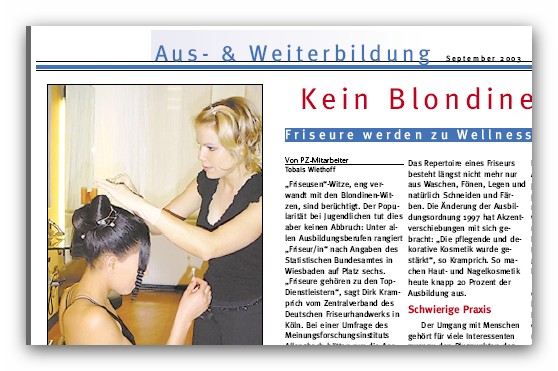
Textauszug nach dem "Einfügen"
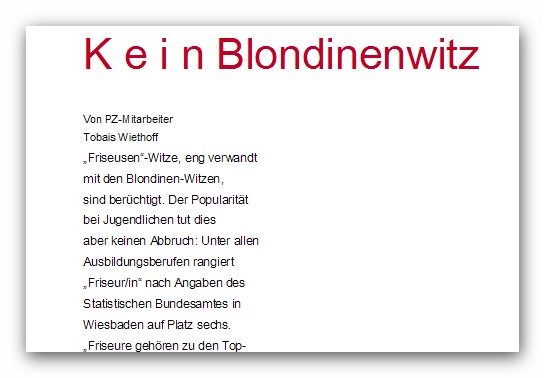
Aber man kann den Text editieren.

Professionell werden sie mit dem Acrobat von Adobe erstellt, der ab ca. 400 € erhältlich ist. Der Acrobat ist zur Zeit in der Version 9 am Markt. Jedoch können auch viele andere Programme Textdateien in PDF umwandeln, meistens kompatibel bis zur Version 5 von Acrobat.
Deshalb ist das Format nicht uniform und Editoren stoßen oft an ihre Grenzen beim Öffnen und Umformatieren.
Dieses Problem umgeht die Pdf-Extension von Open Office sehr elegant.
Mit der kostenlosen
"Sun PDF Import Extension" können Sie PDF-Dokumente fast beliebig
verändern.
Mit dem Add-on "Sun PDF Import Extension" für das bekannte Office-Paket OpenOffice werden PDFs editierbar. Um dies zu ermöglichen, werden die PDF-Dateien nicht mehr als Dokument, sondern als Grafik-Datei behandelt.
So lassen sich PDF-Dateien nicht nur wie gewohnt öffnen und einsehen, sondern Inhalte wie Text, Grafiken oder andere Layout-Elemente bearbeiten. Das klappt normalerweise nur mit dem teuren Adobe Acrobat. Sogar mit eigentlich passwortgeschützten Dokumenten kann die "Sun PDF Import Extension" umgehen.
Open Office öffnet das PDF Dokument als bearbeitbare Grafik, man kann buchstäblich alles ändern und dann wieder als PDF Dokument abspeichern.
Hinweis: Um die Erweiterung zu installieren, müssen Sie die heruntergeladene
OXT-Datei mit OpenOffice öffnen. (So
geht's...)
So sieht die geöffnete Seite in Open Office aus.

Man klickt in die zu
bearbeitende Zeile. Es wird jede Zeile in ein Objekt umgewandelt, welches
verschoben werden kann. Beim Doppelklick in den Rahmen erhält man den Cursor
zum Editieren der Schrift.
Es besteht auch die Möglichkeit Seitenzahlen in ein PDF-Dokument einzufügen. Ist hier beschrieben:
http://wiki.stadt.freiburg.de/ooo/index.php/PDF:Nachtraeglich_Seitennummern_einfuegen.
Alle PDF-Dokumente öffnet Open Office Draw (Vers. 3.1.1) allerdings nicht, z.B. mit Office 2010 (Vers. Beta) erzeugte Dateien. Deshalb ist es sinnvoll, die aufgeführten Freeware-Programme zu installieren.
Weitere Freeware PDF-Editoren und PDF Creatoren bzw. Drucker.
1. PDF-Xchange-Viewer
http://www.chip.de/downloads/PDF-XChange-Viewer_29539244.html
Öffnet ein bestehendes PDF-Dokument und ermöglicht u. a. folgendes:
- Text durchstreichen, unterstreichen und/oder markieren
- Bild hinzufügen
- Anmerkungen hinzu schreiben
Nachteil:
- Viele der möglichen Optionen sind nur in der kostenpflichtigen Version ohne "Werbeeinblendung" erhältlich.
- Man kann bestehende Bilder oder Text nicht ersetzen.
2. Adolix-Split-and-Merge-PDF
http://www.chip.de/downloads/Adolix-..._37143432.html
Vorteile:
- Ein großes Dokument (z.B. Kurzgeschichten-Sammlung) in mehrere kleine Dokumente (z.B. für jede Geschichte eine neue Datei) teilen.
- Mehrere Dokumente (max. 5 - lt. chip.de) in eine große Datei zusammenfügen.
- benötigt nur 2-3 Klicks und evtl. manuelle Eingabe der Seitenzahlen für die Trennung.
Nachteil:
- Kann Seiten innerhalb des Dokuments (lt. chip.de) nicht umsortieren.
3. Foxit Reader
http://www.chip.de/downloads/Foxit-Reader_13014804.html
"Foxit Reader" ist eine kleine kostenlose Alternative zum Adobe Reader, um PDF-Dateien zu öffnen.
Der Download von "Foxit Reader" ist mit etwas über 5 MByte recht klein und kann nach der Installation sofort loslegen. Besonders schön an der Freeware ist auch die Geschwindigkeit mit der sich so selbst größere PDF-Dateien öffnen lassen.
In dieser neuen Version 3 kann das Programm in PDFs integrierte Multmedia-Inhalte nicht nur abspielen, sondern diese auch bearbeiten oder löschen. Der "Foxit Reader" liefert nun auch ein Firefox-Plug-in mit, um PDF-Dokumente direkt im Browser zu öffnen. Alle weiteren Änderungen und Neuerungen finden Sie im Changelog des Herstellers.
Hinweis: Über »Language | German« können Sie eine deutsche Programm-Oberfläche auswählen. Eine erweiterte Pro-Version von "Foxit Reader" können Sie kostenpflichtig erwerben.
4. PDFTK-Builder 3.6
http://www.chip.de/downloads/PDFTK-B..._31213920.html
Mit dem kostenlosen "PDFTK Builder" können Sie PDF-Dokumente neu arrangieren und Ihren Wünschen anpassen.
Sie möchten eine Zusammenfassung aus mehreren PDF-Dokumenten erstellen, Seiten innerhalb einer längeren PDF-Datei neu anordnen und das Ergebnis in einer neuen Datei abspeichern? PDF-Reader und kostenlose PDF-Generatoren müssen hier passen.
Die Freeware "PDFTK Builder" ist eine grafische Oberfläche für das Tool PDFTK, mit dem Sie bereits existierende PDF-Dokumente schnell und einfach bearbeiten können.
Egal ob Sie die PDF-Datei neu arrangieren, aufteilen oder drehen wollen. Mit wenigen Mausklicks und Angabe von Seitenzahlen generieren Sie ein neues Dokument. Zudem können Sie die fertige Datei mit einem Stempel bzw. Wasserzeichen oder einem Passwort versehen.
.
http://www.freeware.de/download/pdfedit995_35539.html
Mit dem werbefinanzierten Tool PDFEdit995 können PDF-Dateien auf verschiedene Art editiert werden.
Die Möglichkeiten reichen vom Einfügen von Links, über das Drehen, Briefkopf erstellen und das Einfügen eines Hintergrundes bis zum Zusammenführen mehrerer PDFs.
PDFEdit ist recht simpel in der Handhabung, wird jedoch ein wenig gestört durch die nervige Einblendungvon Werbefenstern. Nix desto trotz: Wer mal eben schnell ein PDF editieren will, ist hier richtig.
6. Free Download Expert PDF Editor Professional Edition 1.0
http://www.visagesoft.com/downloads/get.php/vspdfeditorpro.exe
Es gibt auch eine käufliche Version 5.1 für 39,--€
Leistungsstarke Editor für PDF-Dateien läuft im WYSIWYG-Modus, durch die die extrem schnelle und einfache Weise können wir bearbeiten, Drucken und Verwalten von PDF-Dokumenten. Das Programm erlaubt Ihnen auch, die Sicherheit bieten, im Einklang mit den von Adobe Acrobat verwendet werden. Professional-Version wurde entwickelt, um in der Lage, Vektor-Zeichnungen Bearbeiten und Ändern von Objekten in PDF-Dokumenten.
eXpert PDF Editor Professional Edition funktioniert mit Windows XP 32-Bit, Windows Vista 32-bit, Windows 9x, Windows NT 4.0, Windows 2000.
7. The PDF Forms Designer
http://www.wintotal.de/softwarearchiv/?id=5256
Erstellt und bearbeitet PDF-Formulare
Mit dem kostenlosen PDF Forms Designer können vorhandene PDF-Formulare (ohne Schutz) bearbeitet oder neue Formulare erstellt werden. Der PDF Forms Designer stellt dem Nutzer dabei nicht nur die Formular-Elemente wie Textfelder, Checkboxen, Drop-Down-Listen usw. zur Verfügung, sondern auch umfangreiche Layoutmöglichkeiten und Unterstützung für JavaScript im PDF-Dokument. Das fertige Ergebnis kann gespeichert oder als PDF-Datei exportiert werden.
8. PDF Maker
http://www.freeware.de/download/7-pdf-maker_41576.html
Erzeugt PDF Dateien.
7-PDF Maker erzeugt PDF und PDF /A-1-Dokumente aus allen Microsoft- und OpenOffice-Anwendungen. Auch eine Vielzahl von Grafikformaten wie JPG, BMP, GIF oder TIFF lassen sich verarbeiten.
9. PDF Creator
http://www.freeware.de/download/pdfcreator_11310.html
Erzeugt PDF Dateien
Der PDFCreator erstellt PDF-Dateien aus nahezu jeder beliebigen Anwendung heraus. Das erzeugte PDF-Dokument lässt sich auf Wunsch auch direkt per Email versenden.
10. PDF Split and Merge
kann PDF-Dokumente trennen und oder zusammenfügen. Ebenfalls ist Drehen und Verschachteln möglich.
http://www.chip.de/downloads/PDF-Split-and-Merge_29495960.html
Es wird aktuell in der Version 2.2.1 als Freeware angeboten.
11. A-PDF Number
kann nachträglich Seitenzahlen in PDF Dokumente einfügen. Leider nur unten: links, mitte, rechts.
Die Positionen sind vorgegeben. Schriftgröße nicht veränderbar.
Hier noch ein Hinweis zur Acrobat-Version. Ab Acrobat 7 funktioniert die Seitennummerierung.
Ab Version 5 bis 9 kann man mithilfe eines Java-Plugins: http://www.veron.ch/index.php?id=20 (MVPDFTools)
- neue, leere PDF-Dokumente erzeugen
- Seiten duplizieren
- Seitenkopf / -fuss in Seiten einfügen (unter Verwendung der Identitäts-Informationen aus den Acrobat-Eigenschaften)
- Identitätsinformationen in Dokumentinfofelder übertragen (z.B. Firmenname als Titel, Name als Autor)
- Seiten paginieren / mit Seitennummern versehen
- Formularfelder und Annotationen zu fixem Seiteninhalt konvertieren (sogenanntes "Flatten")
Wenn keines der aufgeführten Programme mit einer PDF-Seite klar kommt,
gibt es noch die Möglichkeit mit einem Screenshot-Programm (z.B. Magical Snap Free von Ashampoo) ein Bildschirmfoto zu machen. Dieses Programm kann auch übergroße Seiten, die man scrollen muss, aufnehmen.
Man öffnet eine PDF Seite, stellt sie so groß ein, dass ein sehr klares Schriftbild auf dem Schirm ist und mach das Bildschirmfoto. Dieses Photo speichert man verlustfrei ab. Format: bmp, tiff, oder jpg ohne Kompression und bearbeitet es mit einem Photoprogramm, bringt es auf die gewünschte Größe und speichert es dann in jpg oder gif, je nach Verwendungszweck, gewünschter Dateigröße und Qualität.
Ein dafür geeignetes Programm ist: GIMP
http://www.freeware.de/download/gimp-beta_41104.html
GIMP ist eine frei erhältliche Grafik-Software zur Bild- und Fotobearbeitung sowie der Grafik-Erstellung.
Das Programm verfügt über zahlreiche Funktionen und kann sowohl als einfaches Zeichenprogramm wie auch für komplexe Fotobearbeitung verwendet werden. Dafür sind umfangreiche Werkzeuge, Filter und Effekte enthalten.
Auf der http://www.freeware.de/programme/fotobearbeitung/page_2.html findet man unzählige auch einfache Freeware Foto-Programme.
Empfehlenswert ist Digifoto. Es ist nicht so umfangreich und auch einfacher zu bedienen wie GIMP und besitzt auch eine Bildschirmfoto-Möglichkeit, auf Tastenkombination programmierbar.
http://www.freeware.de/download/digifoto_37925.html
Es läuft ohne Installation und hat eine Deutsche Bedienoberfläche.
! Unbedingt in einen Ordner runterladen bzw. in einen Ordner entpacken, sonst hat man 45 Dateien auf dem Desktop aufzuräumen ! Am einfachsten mit der rechten Maustaste eine Verknüpfung auf dem Desktop von der "Digifoto.exe" erstellen.
Wenn die Programme, wie Digifoto, keine PDF-Exportmöglichkeit haben, ist das problemlos mit dem installierten PDF Studio-Drucker (PDF Creator) möglich. Er erscheint in der Druckerauswahl.
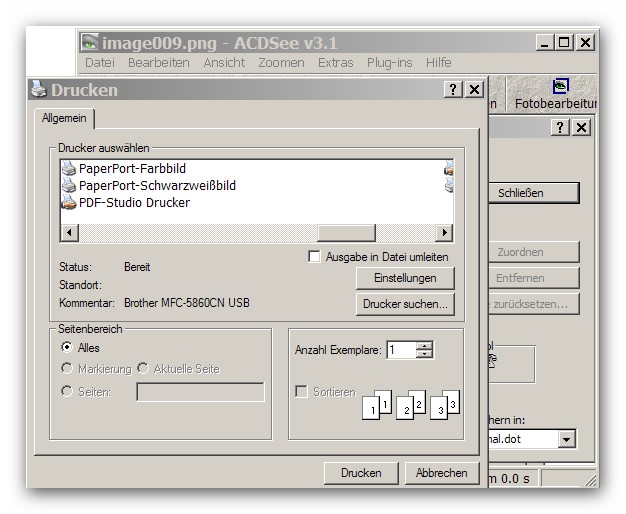
Auf diese Weise erhält man ebenfalls wieder ein PDF-Dokument.
Eine andere, relativ einfache Möglichkeit, PDF Dokumente am PC auszufüllen sind sogenannte
Form Filler
Der Formfiller von Tools & Moore (Freeware)
http://toolsandmore.de/Central/Produkte/Software/Desktop/Formfiller/
Füllen Sie Behördenformulare, Anträge und Reportlisten noch immer wieder und wieder handschriftlich aus? Nicht mehr nötig: Mit dem Tools&More-Utility Formfiller und einem Flachbettscanner macht jetzt Ihr PC fast die ganze Arbeit.
Blueberry PDF Form Filler (Freeware)
http://www.winload.de/download/111734/Office,Business/PDF-Tools/Blueberry.PDF.Form.Filler.1.0.0.88.html
Mit dem Blueberry PDF Form Filler kann jedes PDF-Formular am Bildschirm ausgefüllt werden. Öffnen Sie das jeweilige PDF im Form Filler und klicken Sie dann die Felder an, die ausgefüllt werden sollen. Mit Print drucken Sie das PDF dann aus. Mit Save speichern Sie es als neue Datei. In einigen seltenen Fällen wird durch den Blueberry PDF Form Filler allerdings das Layout des PDFs verändert.
Was heißt PDF?
Auszug aus Wikipedia: Das Portable Document Format (PDF; deutsch: (trans)portables Dokumentenformat) ist ein plattformunabhängiges Dateiformat für Dokumente, das vom Unternehmen Adobe Systems entwickelt und 1993 veröffentlicht wurde.
Ziel war es, ein Dateiformat für elektronische Dokumente zu schaffen, das diese unabhängig vom ursprünglichen Anwendungsprogramm, vom Betriebssystem oder von der Hardware-Plattform originalgetreu weitergeben kann. Ein Leser einer PDF-Datei soll das Dokument immer in der Form betrachten und ausdrucken können, die der Autor festgelegt hat. Die typischen Konvertierungsprobleme (wie zum Beispiel veränderter Seitenumbruch oder falsche Schriftarten) beim Austausch eines Dokuments zwischen verschiedenen Anwendungsprogrammen entfallen.
Neben Text, Bildern und Grafik kann eine PDF-Datei auch Hilfen enthalten, die die Navigation innerhalb des Dokumentes erleichtern. Dazu gehören zum Beispiel anklickbare Inhaltsverzeichnisse und miniaturisierte Seitenvorschauen.
PDF ist mittlerweile weit verbreitet und wird z. B. von vielen elektronischen Zeitschriften (E-Journals) genutzt. Mittlerweile gibt es auf dem Markt zahlreiche Software-Produkte, die Dateien als PDF erzeugen können, wenn sie auch nicht immer den vollen Funktionsumfang von Adobe Acrobat bieten.
Zurück zum Inhaltsverzeichnis.